Любое приложение, установленное из магазина приложений Google Play Market и установленное на смартфон или планшет, сохраняется в истории вашей учетной записи. Это сделано с той целью, чтобы не искать программы, которые когда-то были скачаны на какой-либо носитель, но из-за непредвиденных обстоятельств были утеряны или удалены.
К тому же в дальнейшем приложения с оплаченными услугами или расширениями можно загружать бесплатно на новые устройства или на те смартфоны и планшеты, которые были возвращены к заводским настройкам. Для того чтобы найти какое-либо приложение, необходимо выполнить набор простых действий.

- Войдите в приложение Google Play Маркет. Коснитесь значка
- Нажмите Мои Приложения.
- Перед вами раскроется список всех приложений, когда-либо загруженных на устройство. Вкладка Установленные включает те программы, которые в настоящий момент функционируют на смартфоне или планшете. За вкладкой Все можно найти любое приложение, скачанное когда-то, независимо от того, есть они еще на вашем устройстве или уже удалены.
- Выберите нужное приложение и нажмите Открыть или Установить. Кнопка Открыть появится в случае, если программа уже установлена на Android-устройстве и ее необходимо только найти. Кнопка Установить предназначена для повторной загрузки приложения.
Источник: mysitem.ru
Как найти удаленные приложения в Плей Маркете? Как посмотреть удалённые приложения в Гугл play?
Как скачать купленные приложения и игры из Google Play
Обходим ошибку загрузки ранее купленного приложения в Google Play

С 5 мая 2022 года пользователи из России больше не могут скачивать и обновлять уже ранее приобретенные приложения и игры из Google Play. Данная проблема решается сменой платежного профиля аккаунта Google. Здесь вы можете увидеть инструкцию, как это сделать.
- Переходим по ссылке https://pay.google.com/
- Если у вас несколько аккаунтов, внеобходимо выберите нужный аккаунт (основной, с которовы вы покупали игры и приложения, это ОЧЕНЬ ВАЖНО), нажав на иконку в верхнем правом углу.
Для создания нового платежного профиля необходимо перейти в раздел настроек:
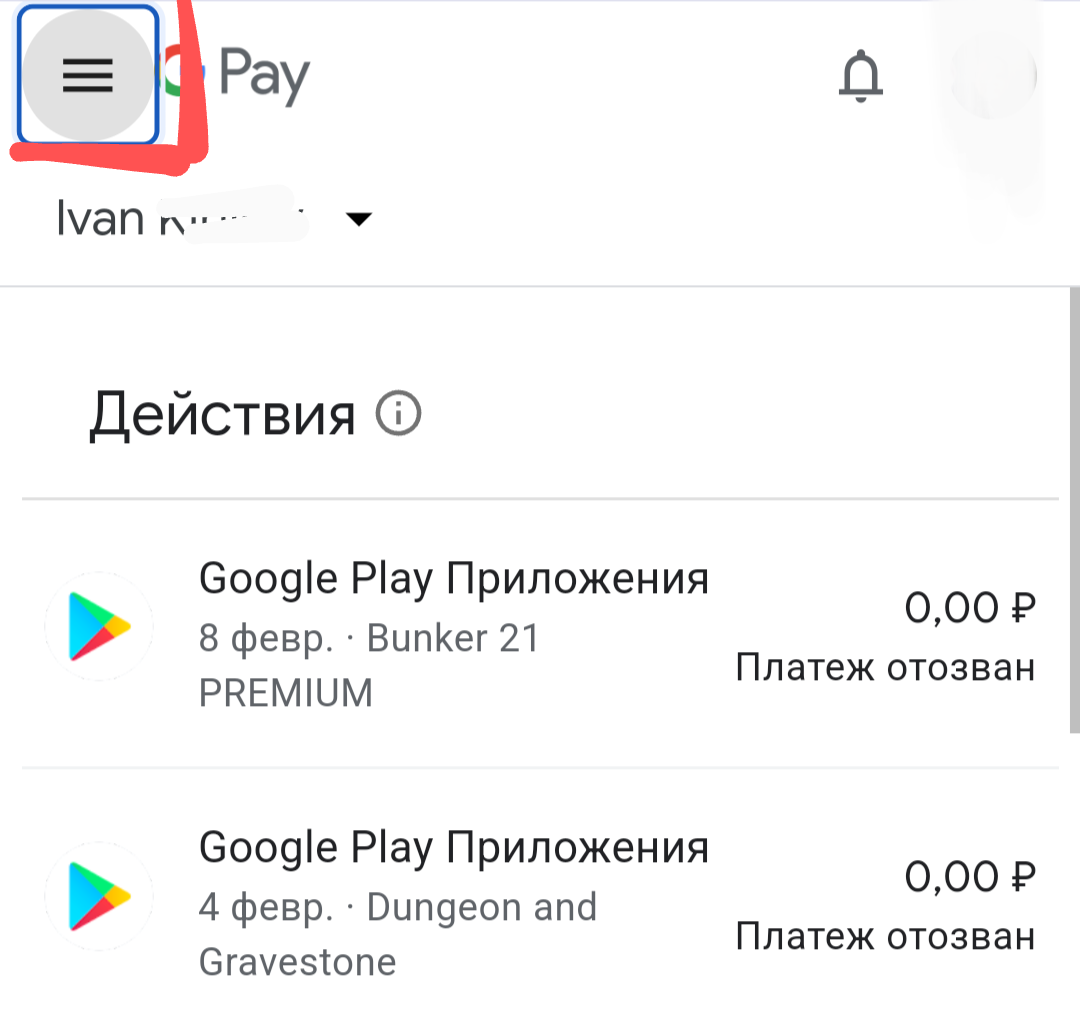
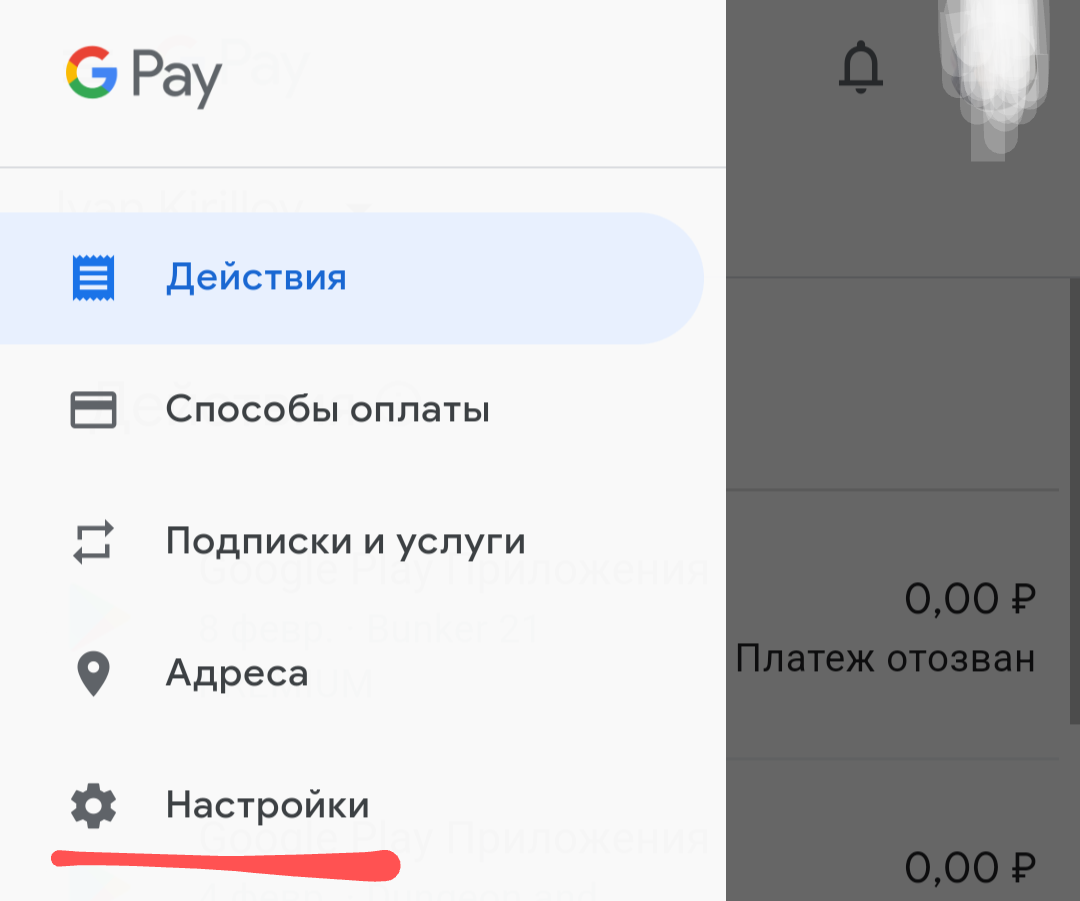
Листаем до блока информации о нашем текущем используемом платежном профиле и напротив пункта «Страна/регион» жмем на значек карандаша, далее на кликабельный текст «Создать новый профиль»
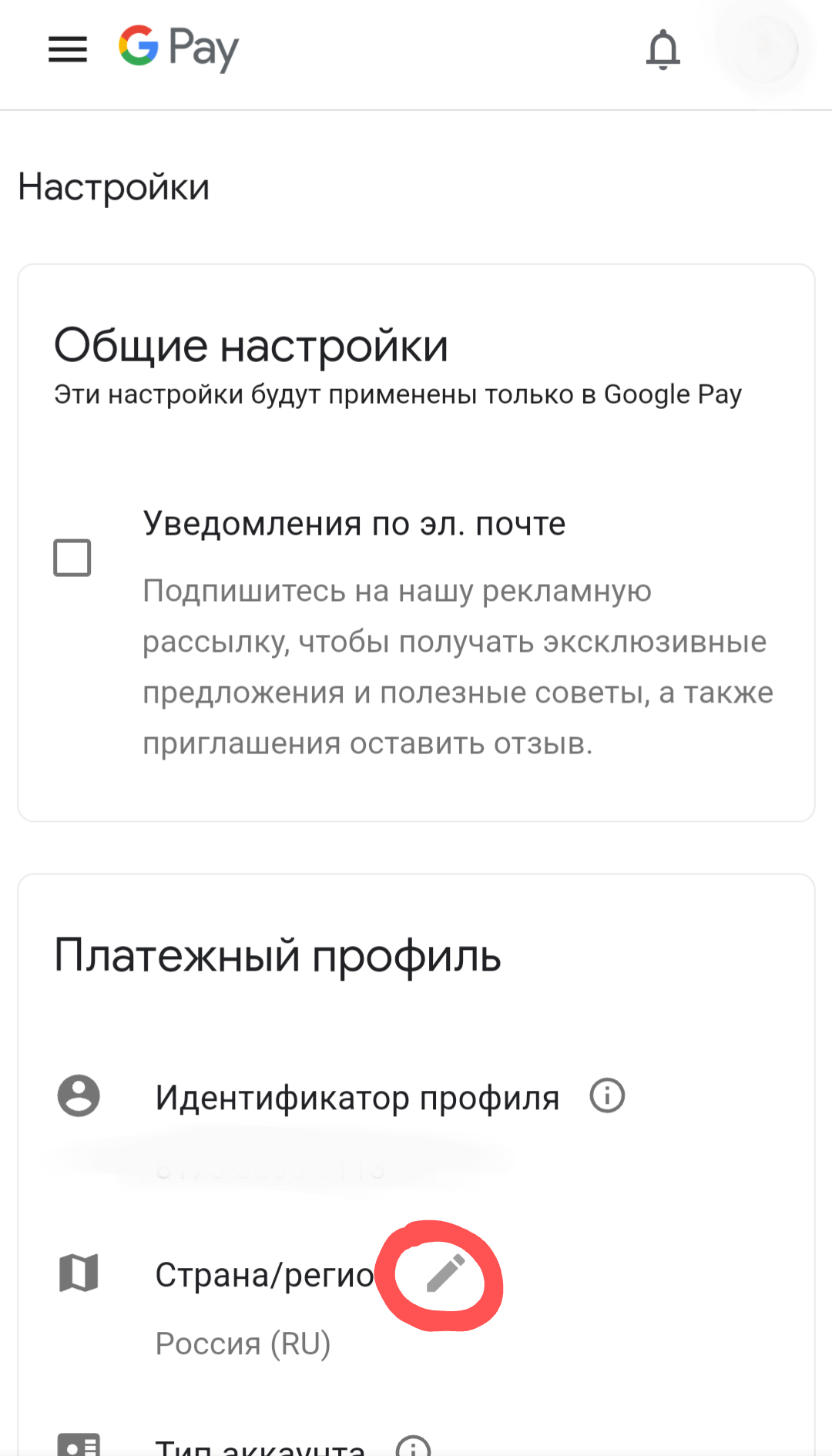
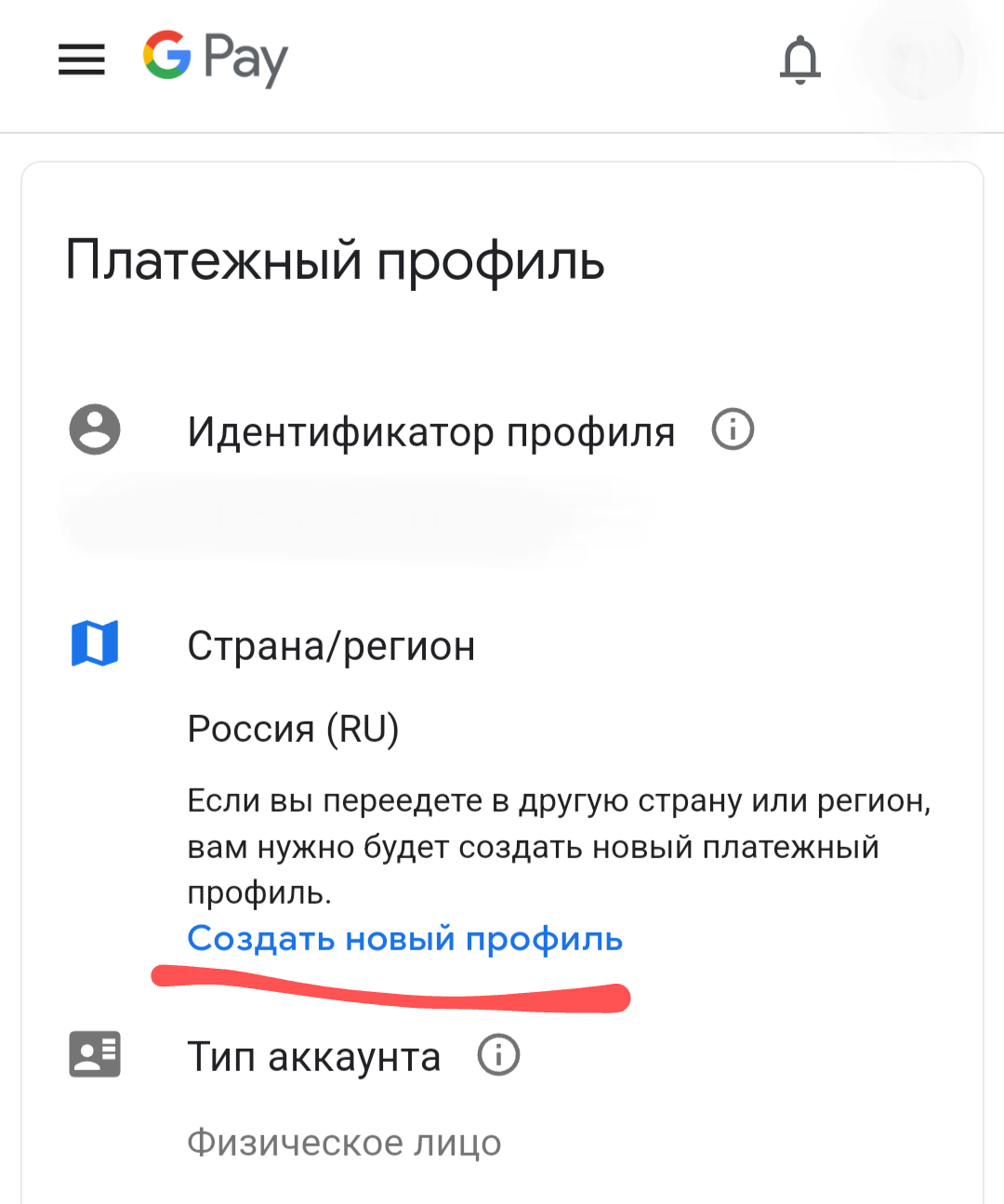
КАК ВОССТАНОВИТЬ УДАЛЕННЫЕ ПРИЛОЖЕНИЯ?
Соглашаемся с созданием нового платежного профиля
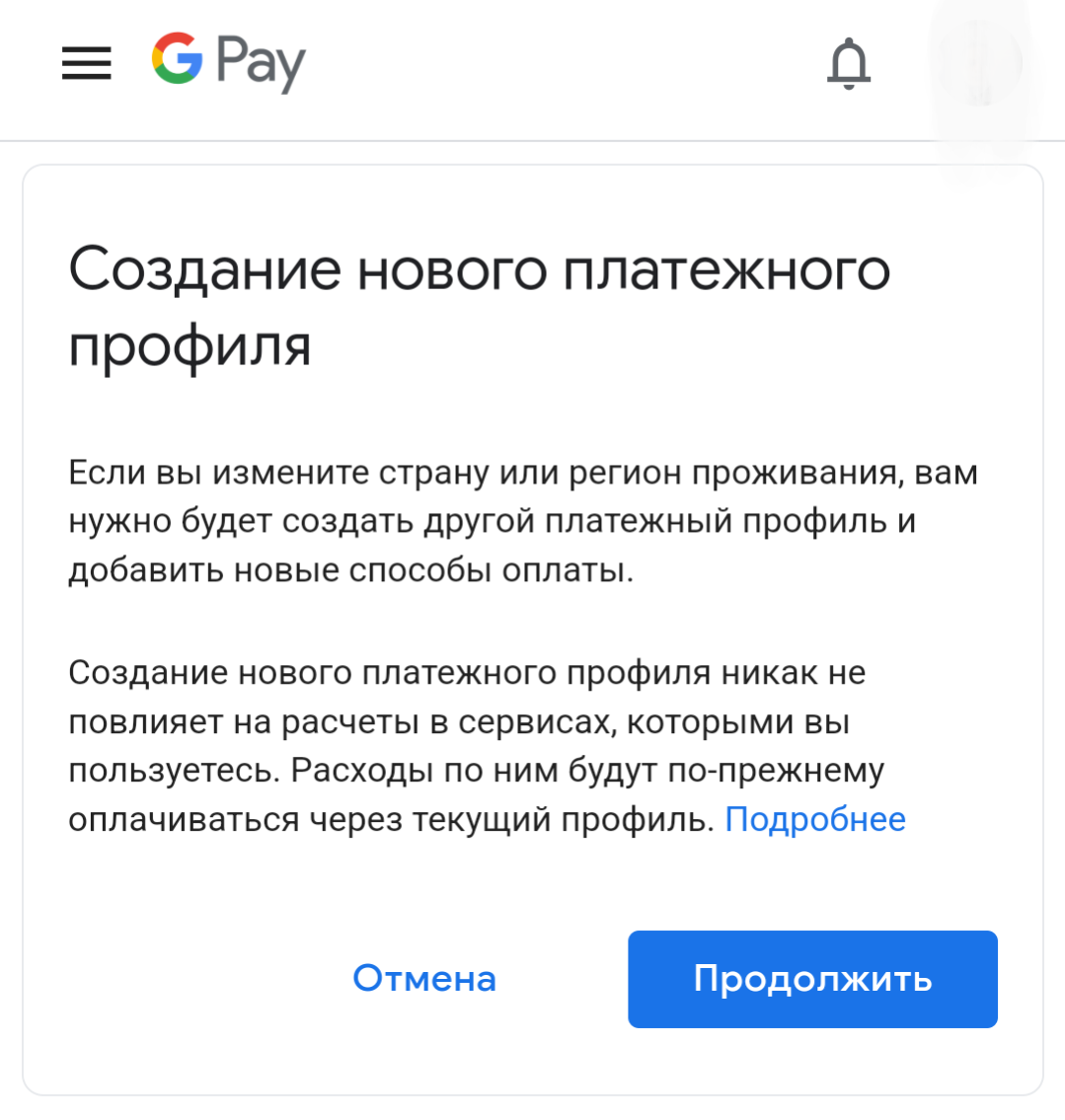
В списке стран выбираем Турцию (почти в конце списка)
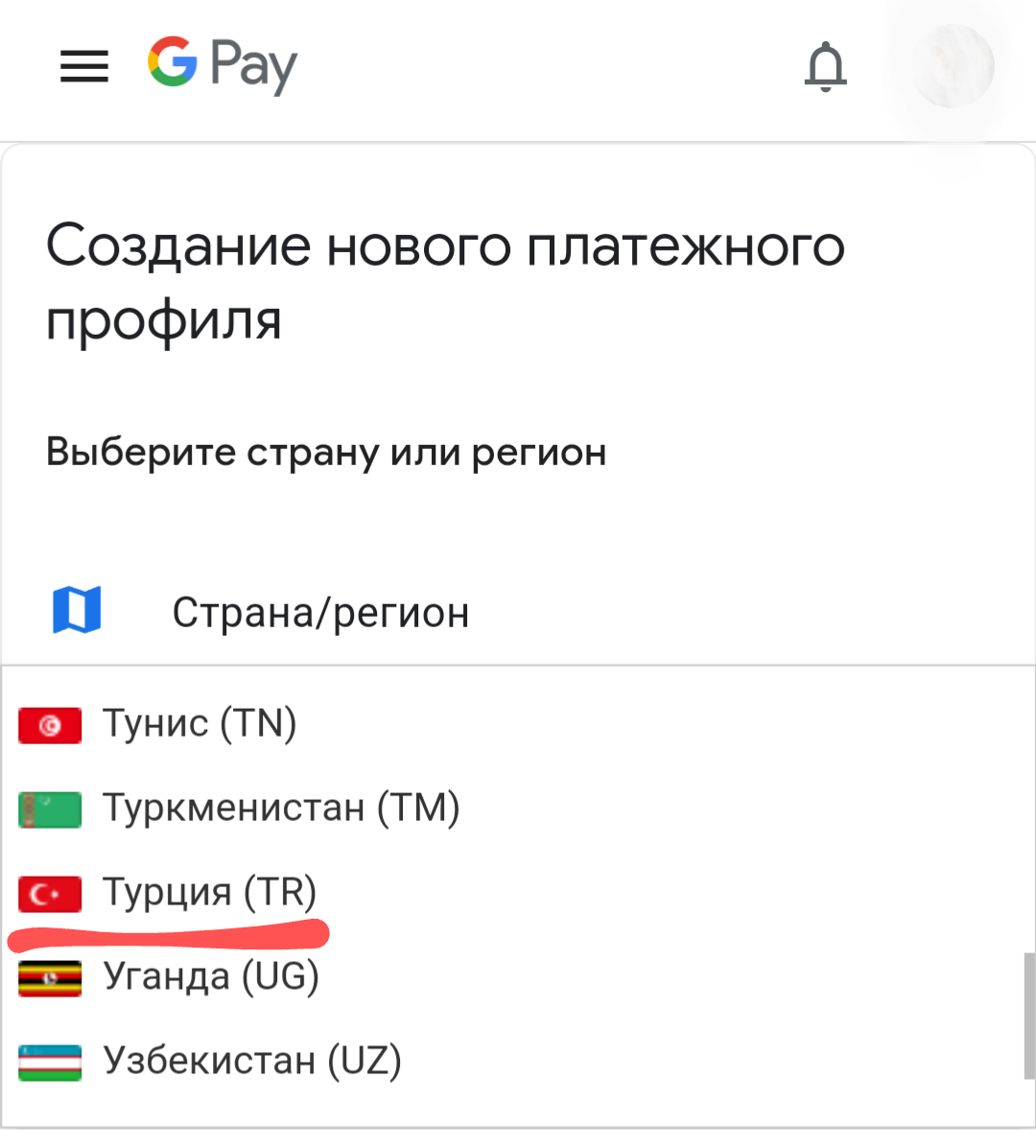
На следующем этапе вводим следующие данные в соответствии со скриншотом:
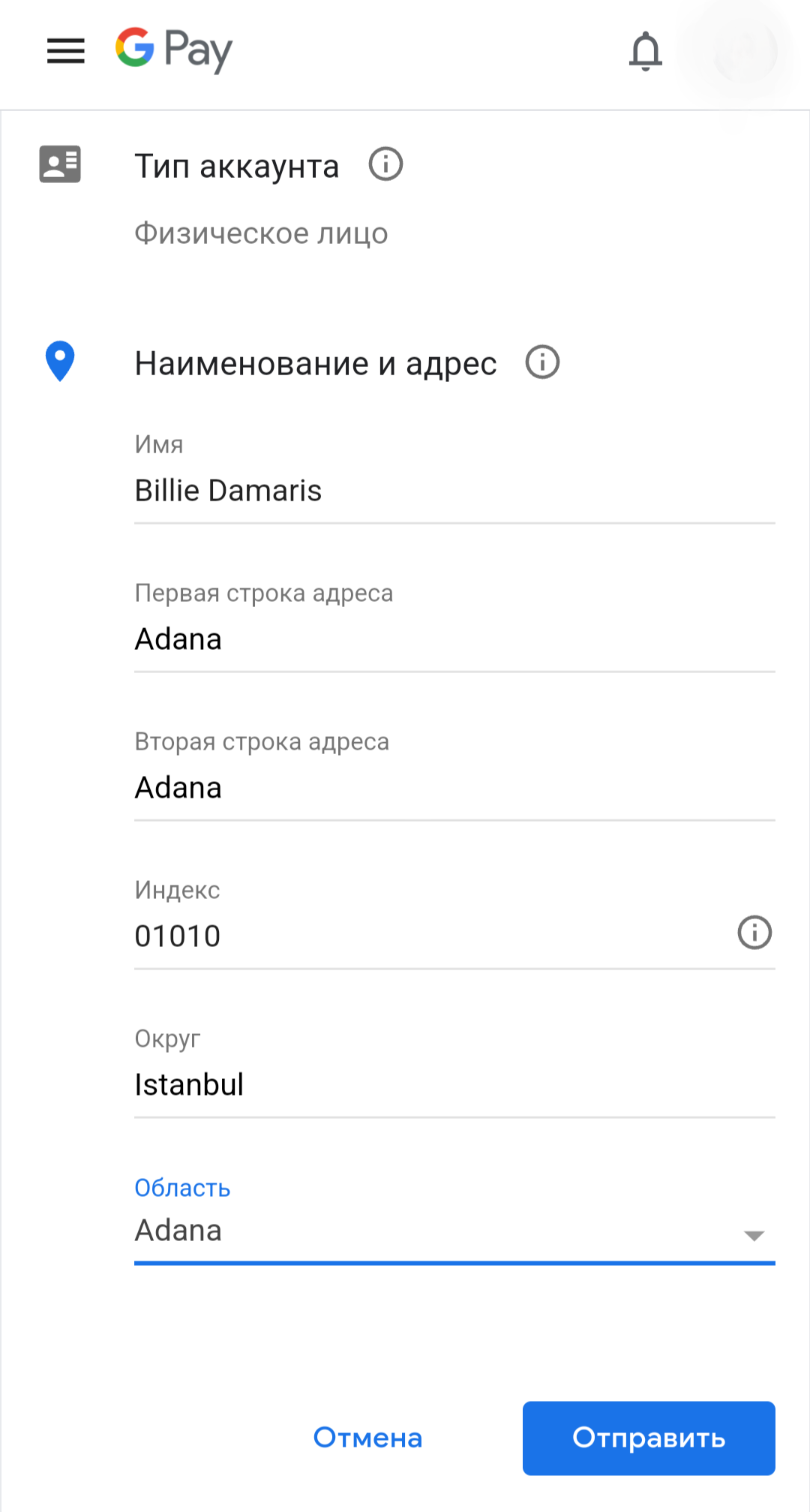
Имя: любое латиницей
Первая строка адреса: Adana
Вторая строка адреса: Adana
Отправляем введенные данные
Вы создали новый платежный профиль на Турцию, можете его просмотреть.
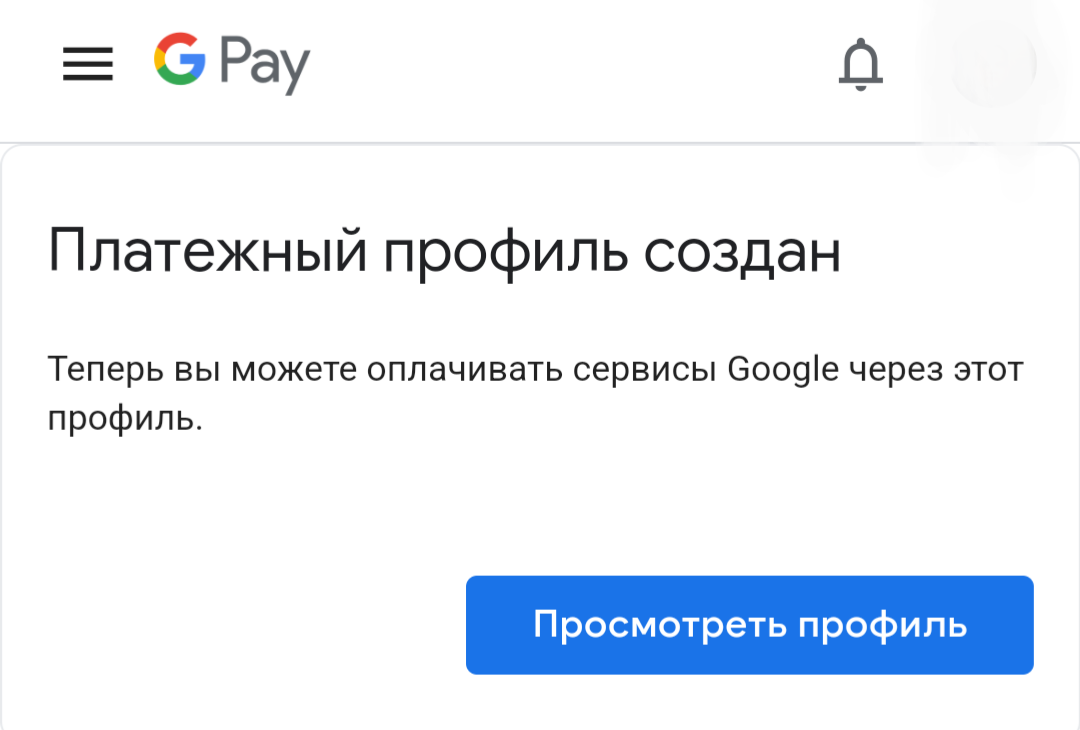
Теперь необходимо удалить другие плетежные профили, чтобы система приняла новый (Турецкий) за основу. Вверху страницы в блоке «Платежный профиль для оплаты в Google Play» выбираем профиль отличный от Турецкого (например Российский)
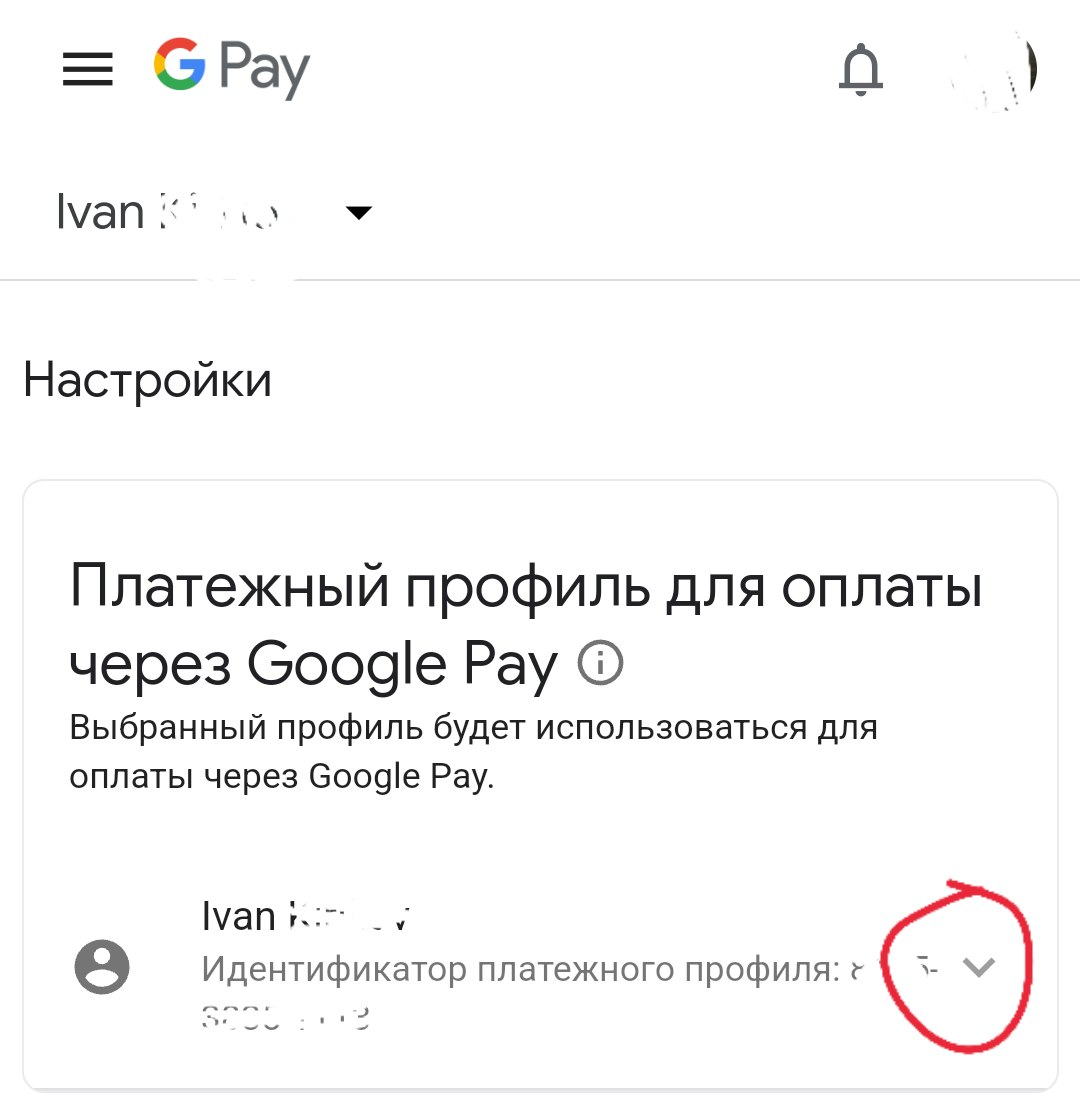
После перезагрузки страницы листаем в самый низ страницы и закрываем платежный профиль.
ВАЖНО не перепутать, какой профиль был выбран в предыдущем шаге, чтобы не пришлось заново создавать платежный профиль.
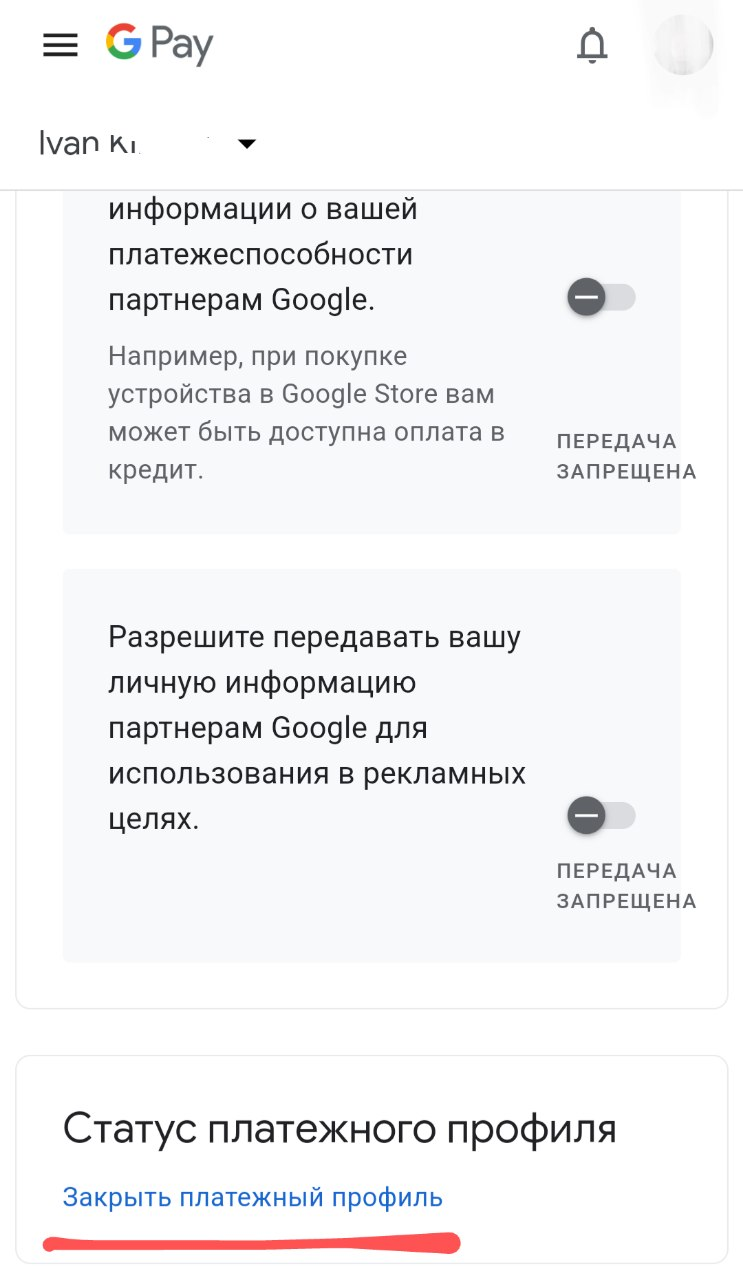
Выбираем одну из причин закрытия профиля и продолжаем

Окончательно соглашаемся с закрытием платежного профиля
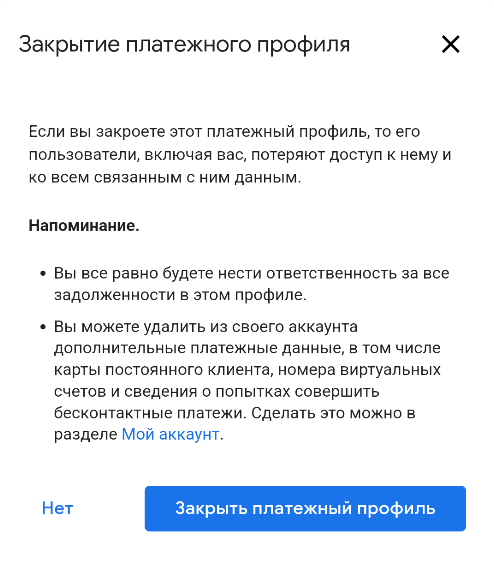
Если у вас на аккаунте остались другие платежные профили, их также необходимо закрыть, ОСТАВИВ ТОЛЬКО недавно созданный Туреций профиль.
Теперь ваш основной аккаунт, который некогда Российским, стал Турецким. По мимо того, что вы вновь сможете скачивать и обновлять ранее купленные игры и приложения с вашего аккаунта, Турецкий аккаунт имеет и другой плюс, об этом в конце статьи.
Чтобы установка купленных приложений игр снова стала успешна, необходимо перейти в настройки устройства и очистить ВСЕ данные магазина приложений Google
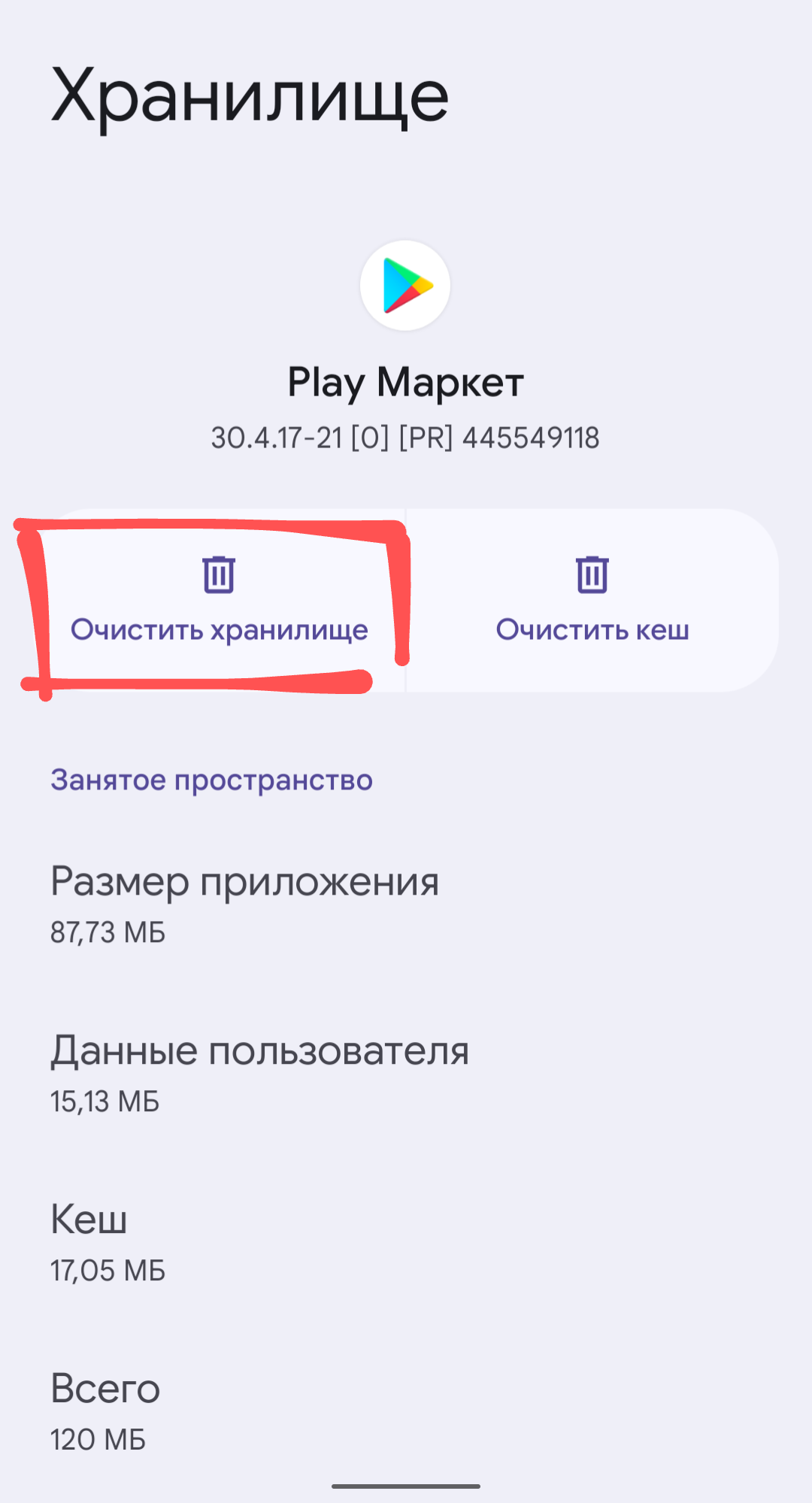
После чего открываем Google Play Store и переходим в «Настройки аккаунта и устройства». В блоке «Страна и профили» ваща старана должна стать Турция (Turkey).
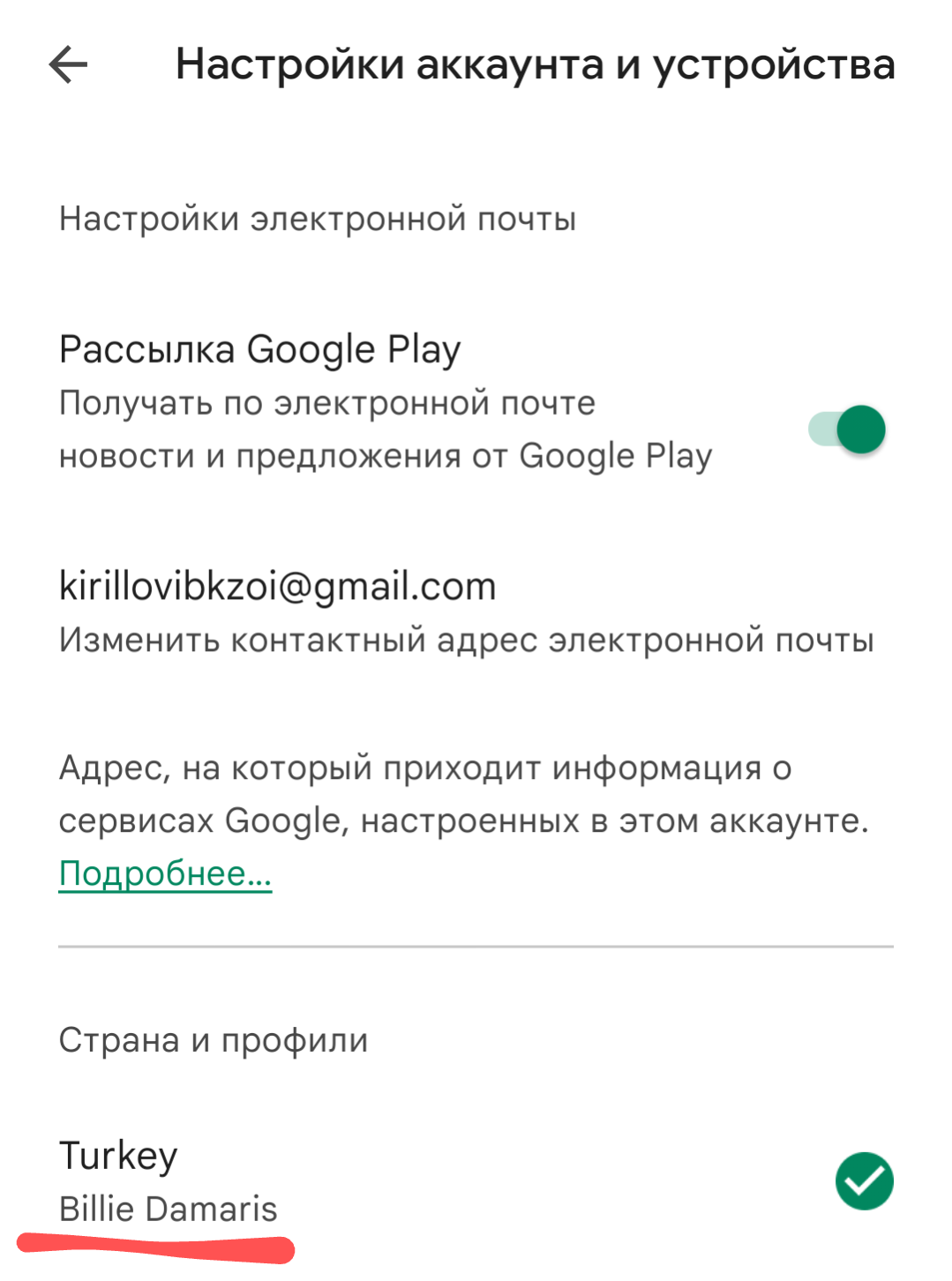
Если вы сделали все выше описанные шаги правильно, то приобретенные ранее приложения с этого аккаунта, должны вновь стать доступны для скачивания и обновления.
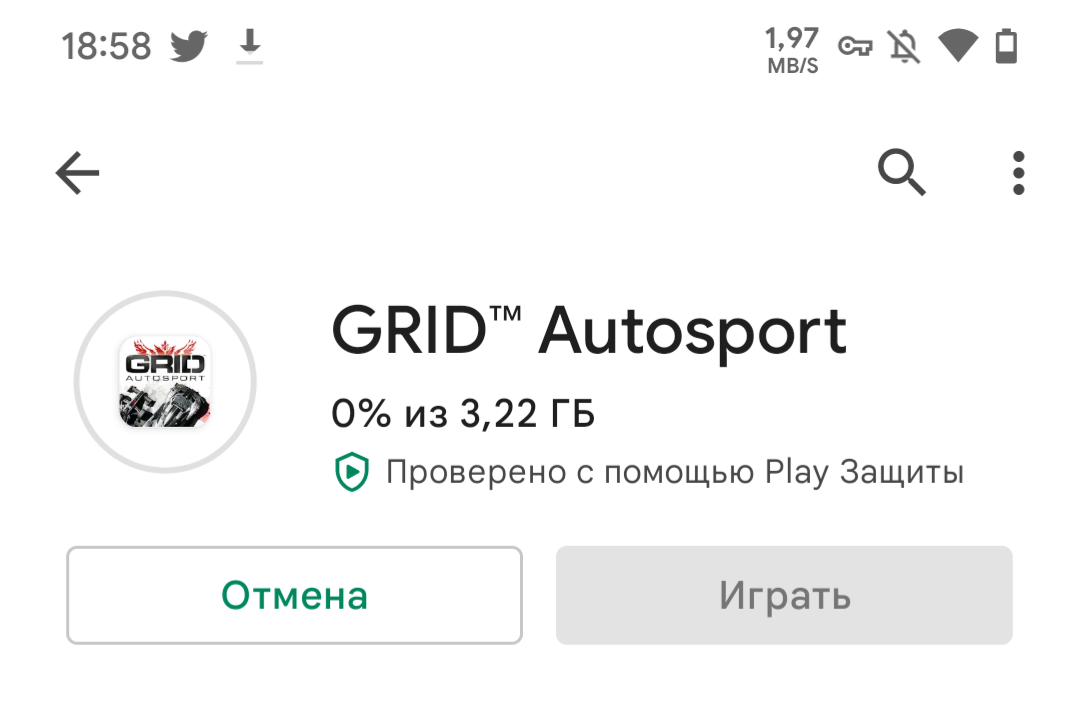
О преимуществах Турецкого аккаунта:
Поскольку ваш аккаунт теперь не Российский, а Турецкий, вы можете оформить предварительную регистрацию на интересующие вас проекты, которые недоступны в России (например APex Legends Mobile, Diablo Immortal и т.д.), а также безпрепятственно скачивать новые релизы (Guns Up! Mobile), которые также обошли стороной Россию.
Вторым преимуществом Турецского аккаунта над Российским является другая политика цен на игры, приложения и подписки. Цены на некоторве проекты могут быть значительно ниже (вплоть до 50%) таковых через Российский аккаунт — это преимущество полезно, если в текущих обстоятельствах вы владеете картой другой страны.
Источник: gamebox.biz
Как просмотреть историю загрузок вашего приложения на iOS и Android
Поиск и просмотр истории загрузок вашего приложения на вашем смартфоне удобен в следующих случаях:
Выполните следующие действия, чтобы узнать, как просмотреть историю загрузок приложения на iOS и Android.

Как узнать, какие приложения вы загрузили на Android
По умолчанию пользователи Android получают большую часть своих приложений из Google Play Store..
Программы для Windows, мобильные приложения, игры — ВСЁ БЕСПЛАТНО, в нашем закрытом телеграмм канале — Подписывайтесь:)
Вы можете просмотреть историю загрузок приложения в Google Play Store в разделах «Установленные» или «Библиотека».
- В разделе «Установленные» показаны все приложения, установленные в настоящее время на вашем устройстве Android.
- Библиотека содержит все приложения, которые в данный момент НЕ установлены на устройстве.
Магазин Google Play запоминает все ваши загрузки и историю покупок. Эта запись полезна, поскольку вы можете переустановить приложение позже бесплатно, даже если вы случайно удалили его со своего устройства.
- Откройте Google Play Store и коснитесь фотографии своего профиля в правом верхнем углу экрана.
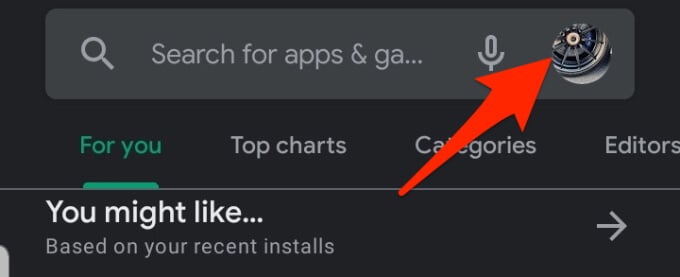
- Нажмите Мои приложения и игры в меню.
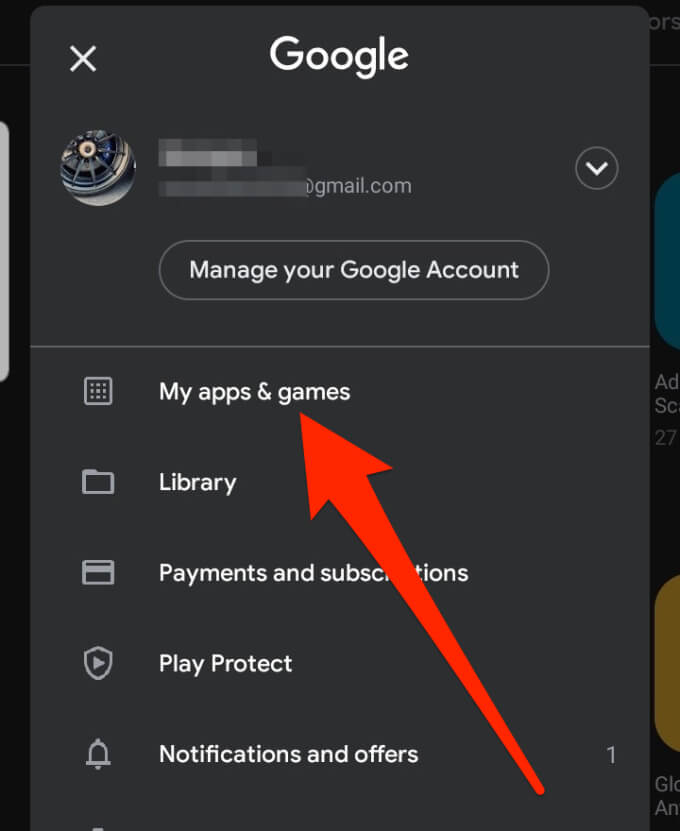
- На экране “Мои приложения и игры” вы увидите четыре вкладки: Обновления, Установлено, Библиотека и Поделиться.
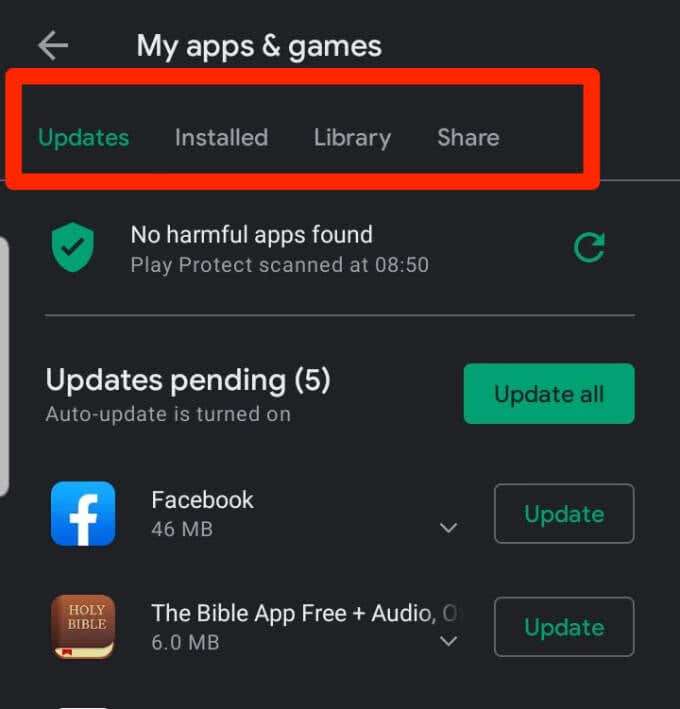
- Нажмите «Установлено», чтобы увидеть все приложения, которые в настоящее время установлены на вашем устройстве Android.
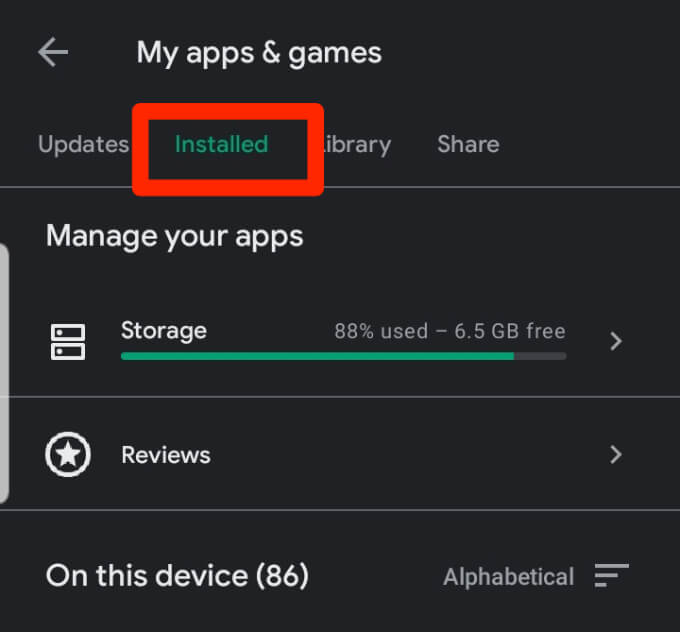
- Если вы хотите просмотреть бесплатные и платные приложения, загруженные из магазина Google Play, нажмите «Библиотека». Вы можете нажать X справа от кнопки «Установить» и навсегда удалить приложение из своей учетной записи или нажать «Установить», чтобы переустановить его на своем устройстве.
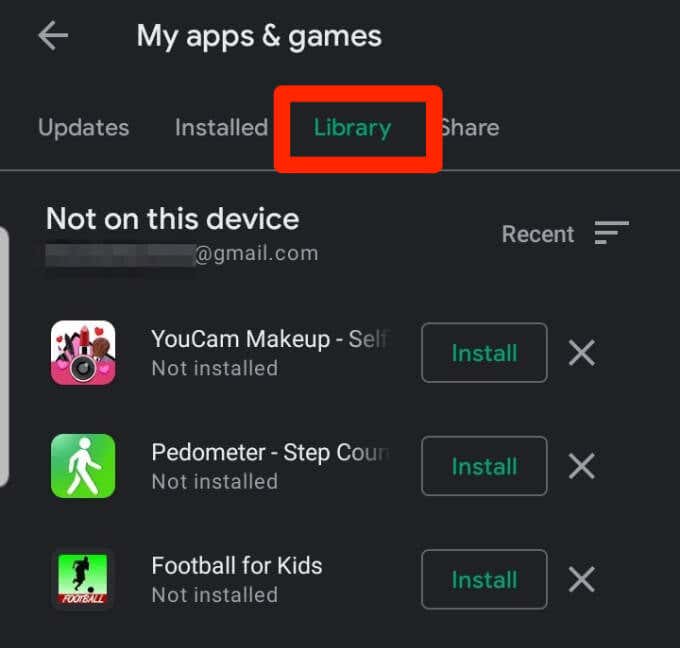
Примечание. В библиотеке перечислены загрузки приложений на любой телефон, связанный с вашей учетной записью Google, а не только на те, которые в настоящее время установлены на вашем устройстве.
Как узнать, какие приложения вы загрузили на iPhone и iPad
Если вы забыли название загруженного или случайно удаленного приложения, вы можете проверить историю загрузок в iOS через App Store или воспользоваться функцией 3D Touch.
Используйте App Store, чтобы узнать, какие приложения вы загрузили на iPhone и iPad
Вы можете просмотреть все приложения, которые вы загрузили с тех пор, как начали использовать свой iPhone или iPad, выполнив следующие действия.
- Откройте App Store на своем iPhone.
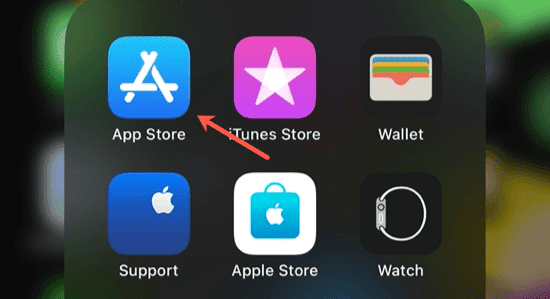
- Коснитесь значка профиля в правом верхнем углу экрана.
![]()
- Нажмите “Приобретено”.
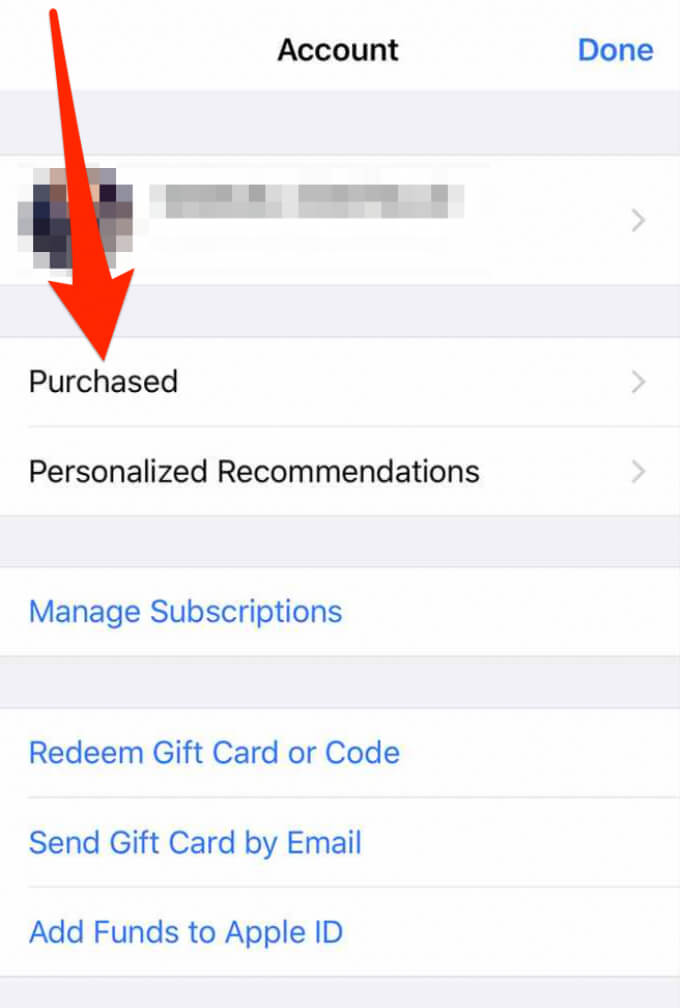
- Выберите вкладку «Все» вверху, чтобы увидеть все свои приложения, или «Не на этом iPhone», чтобы увидеть приложения, которые в данный момент не установлены на вашем iPhone. Если вы являетесь членом семьи, вы сможете либо нажать «Мои покупки», либо нажать на отдельного члена семьи, чтобы увидеть его конкретные покупки.
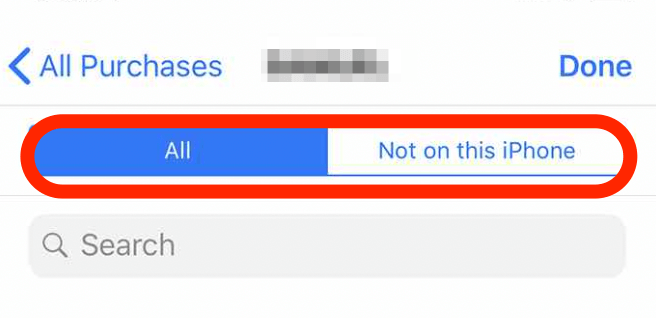
- Вы можете нажать значок облака рядом с приложением, чтобы повторно загрузить его, или смахните влево и нажмите «Скрыть», чтобы удалить приложение из списка.
![]()
- Чтобы просмотреть приложения, приобретенные членами семьи, перейдите в раздел «Семейные покупки» на странице «Все купленные» и нажмите на имя человека, чтобы просмотреть все приложения, которые он приобрел.
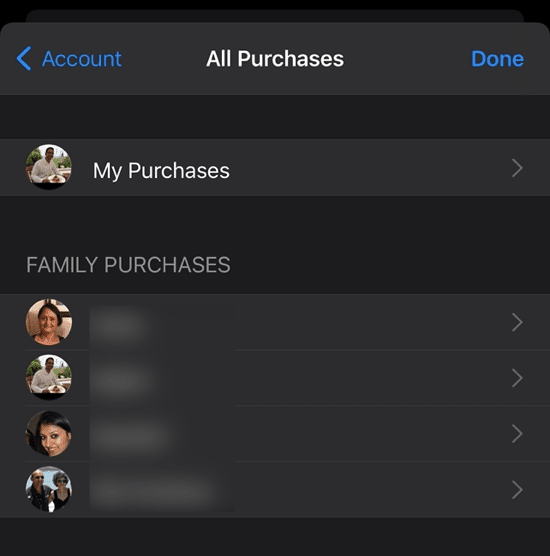
- Вы также можете использовать поле поиска в истории загрузок App Store, чтобы ввести имя приложения, которое вы ищете.
Примечание. Если вы измените выбор страны в App Store на своем устройстве iOS, вы не сможете сделать так, чтобы история загрузок приложения отображалась на вкладке «Купленные» в App Store. Только загрузки или покупки, которые вы сделали в новом магазине появится во вкладке «Куплено».
Используйте 3D Touch, чтобы увидеть, какие приложения вы загрузили на iPhone и iPad
3D Touch – это функция на устройствах iOS, которая позволяет быстро получить доступ к параметрам и командам для ваших приложений.
- Эта функция была представлена в 2015 году для iPhone 6s, но доступна для iPhone 7, 7 Plus, 8, 8 Plus, X, XS и XS Max.
- Такие модели, как iPhone SE 2-го поколения, iPhone XR и более новые модели, поддерживают Haptic Touch, который работает как 3D Touch, но основан на ощущении нажатия и удержания вместо принудительного жеста для активации.
Чтобы получить доступ к истории загрузок приложения с помощью 3D Touch, выполните следующие действия:
- Удерживайте и нажимайте значок App Store, пока не появится меню, показанное ниже.
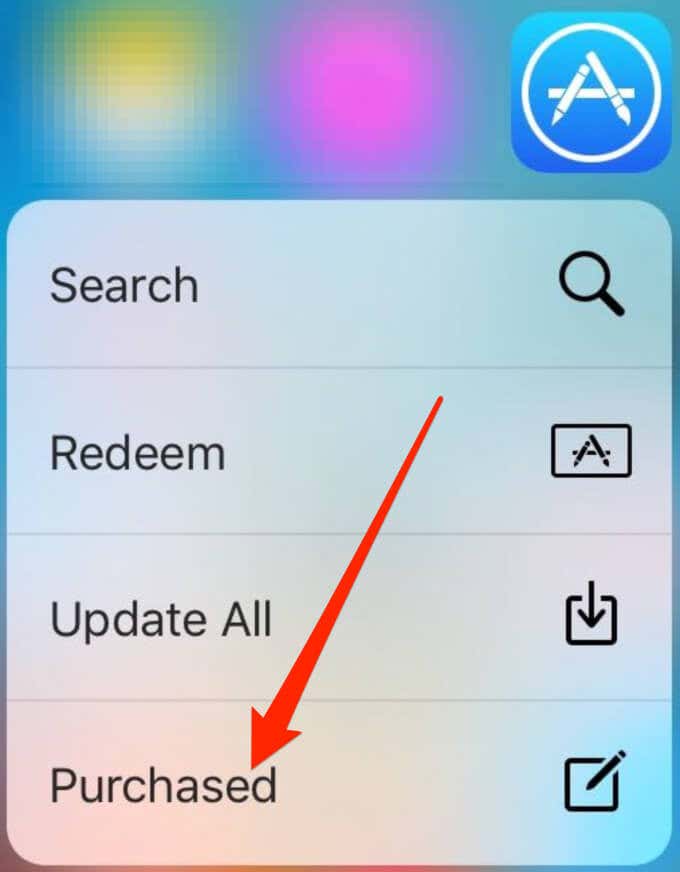
- Нажмите на опцию «Приобретено», чтобы открыть список загрузок приложений.
Быстрые советы
Есть что добавить? Поделитесь с нами в комментариях ниже.
Программы для Windows, мобильные приложения, игры — ВСЁ БЕСПЛАТНО, в нашем закрытом телеграмм канале — Подписывайтесь:)
Источник: zanz.ru